
时间:2021-03-29 12:24:42 来源:www.win10xitong.com 作者:win10
win10edge浏览器打不开解决方法的情况我认为很多网友都遇到过,甚至有些时候会经常碰到,说真的,可能一些系统高手在遇到win10edge浏览器打不开解决方法的时候都不知道怎么弄。要是你想要你的电脑知识越来越丰富,这一次就可以自己试试独立来解决吧。小编今天想到一个解决的思路:1、点击左下角开始,打开"设置"。2、进入windows设置后,点击"应用"就轻而易举的处理好了。接下去我们就配合图片手把手的教各位win10edge浏览器打不开解决方法的操作门径。
win 10边缘浏览器无法打开解决方案:
1.点击左下角开始并打开“设置”。
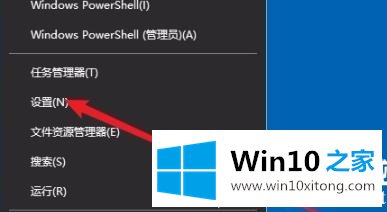
2.输入窗口设置后,单击“应用”。
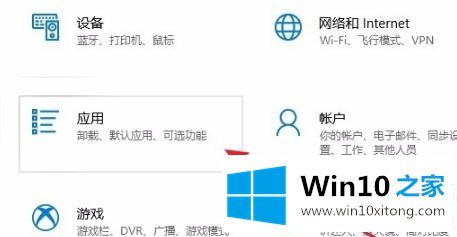
3.然后单击左侧任务栏中的“应用程序和功能”。
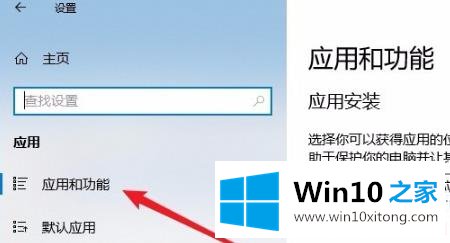
4.在打开的列表中找到“微软边缘浏览器”,然后单击“高级选项”。

5.进入边缘浏览器设置页面,点击“修复”。
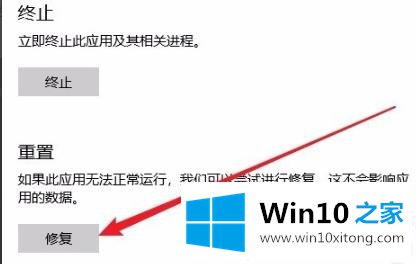
6.修复成功后会出现一个。
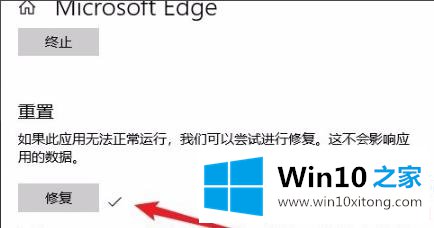
7.如果仍然不起作用,只需单击“重置”。
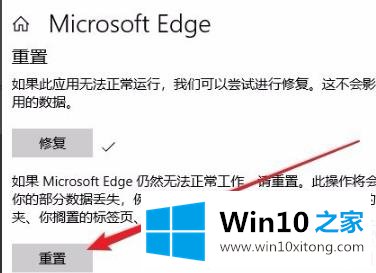
以上是win10edge浏览器无法为你打开的解决方案。您可以输入应用程序设置来修复它。想了解更多问题,请收藏win10首页~
如果你遇到了win10edge浏览器打不开解决方法的问题不知道怎么办,那么可以好好阅读一下上面所说的方法,肯定是可以解决的。我们非常感谢大家对我们网站的支持,谢谢。